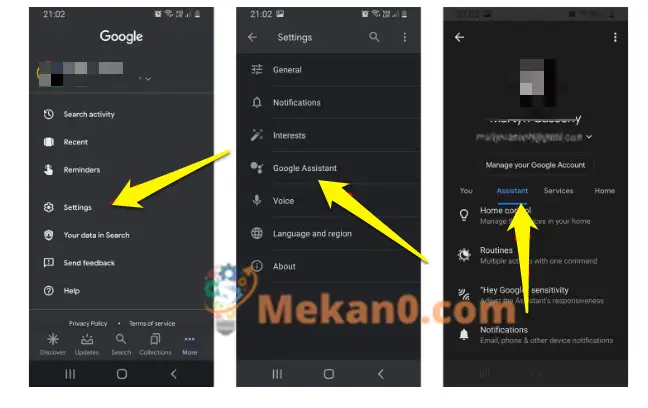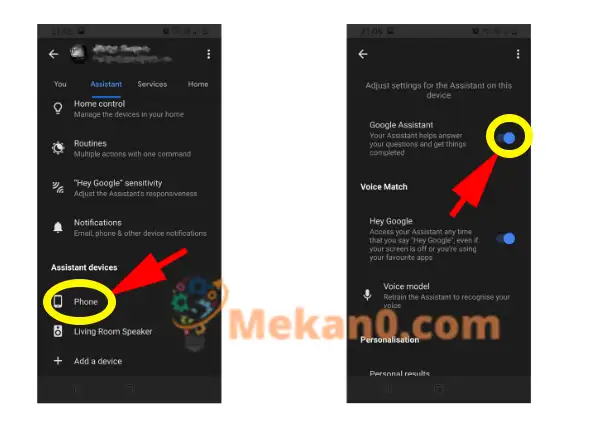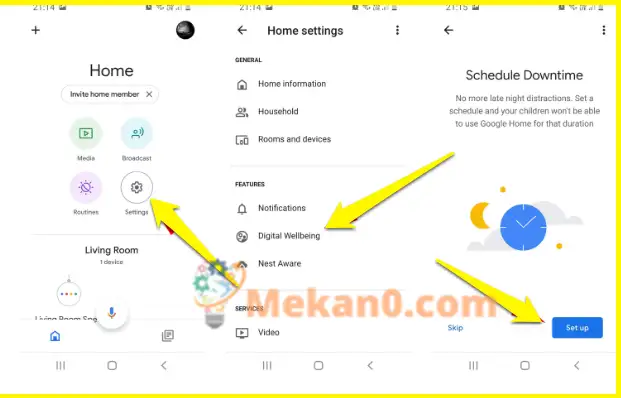Google सहायक धेरै उपयोगी छ, तर यदि तपाइँ आफ्नो गोपनीयतालाई प्राथमिकता दिनुहुन्छ भने, यसलाई कसरी बन्द गर्ने भन्ने यहाँ छ।
गुगल सहायक प्रश्नहरूको जवाफ दिन, अपोइन्टमेन्टको लागि समयमै आइपुग्दा घरबाट बाहिर निस्कनु पर्ने सिफारिस गर्न र सामान्यतया आफ्नो स्मार्टफोन वा स्मार्ट स्पिकर नियन्त्रण गर्नको लागि उत्कृष्ट छ।
तर यदि तपाईं आफ्नो चालहरू र अनुरोधहरू Google को सर्भरहरूमा भण्डारण गर्न चाहनुहुन्न भने — वा तपाईं आफ्नो फोन स्क्रिनमा सहायक देखिने थकित हुनुहुन्छ — तपाईंले यसलाई अस्थायी वा स्थायी रूपमा असक्षम गर्न सक्नुहुन्छ। हामी तपाईंलाई Google सहायक असक्षम पार्ने द्रुत चरणहरू देखाउँछौं।
यदि तपाइँ आफ्नो फोनको भर्चुअल सहायकबाट लक्ष्य देख्न सक्नुहुन्न भने, हेर्नुहोस् गुगल सहायक कसरी प्रयोग गर्ने जहाँ तपाइँ यसलाई सबै पछि उपयोगी पाउन सक्नुहुन्छ।
तपाइँको यन्त्रहरूमा Google सहायक कसरी बन्द गर्ने
गुगल सहायकलाई असक्षम पार्न तपाईंले सोच्नुभएको जस्तो गाह्रो छैन। आफ्नो फोनको गुगल एपमा जानुहोस् र तीन चिन्ह लगाइएको थोप्लाहरूमा ट्याप गर्नुहोस् المزيد स्क्रिनको तल्लो दायाँ कुनामा। देखिने मेनुबाट, चयन गर्नुहोस् सेटिङहरू > गुगल सहायक, त्यसपछि ट्याबमा क्लिक गर्नुहोस् सहायक मुख्य विकल्प मेनु को शीर्ष मा।
तल स्क्रोल गर्नुहोस् र तपाईंले शीर्षकको खण्ड पाउनुहुनेछ " सहायक उपकरणहरू" । यहाँ तपाईंले आफ्नो स्वामित्वमा रहेका कुनै पनि यन्त्रहरूको सूची देख्नुहुनेछ जुन हाल Google सहायकसँग कन्फिगर गरिएको छ। तपाईले असक्षम गर्न चाहनुभएको व्यक्तिमा ट्याप गर्नुहोस्।
अर्को देखिने पृष्ठमा, तपाईंले शीर्षकको पृष्ठको शीर्षमा सेटिङ देख्नुपर्छ Google सहायक , दायाँ तिर टगल स्विच संग। यदि डट दायाँमा छ भने, सहायक हाल चलिरहेको छ। केवल स्विच ट्याप गर्नुहोस् र यो बायाँ तिर जानेछ, जसले यो सुविधा अब असक्षम गरिएको छ भनेर संकेत गर्दछ। तपाईंले सहायकलाई निलम्बन गर्न चाहनुभएको सबै यन्त्रहरूका लागि यी चरणहरू दोहोर्याउनुहोस्।
यदि तपाइँ केहि प्रकार्यहरूमा मात्र रुचि राख्नुहुन्छ, जस्तै तपाइँको फोन लक भएको बेला आवाज आदेशहरू प्रयोग गर्न सक्षम हुनु, तपाइँ सेटिङहरू मार्फत तल स्क्रोल गर्न सक्नुहुन्छ र प्रत्येक पक्षलाई व्यक्तिगत रूपमा असक्षम गर्न सक्नुहुन्छ।
गुगल सहायक रोक्न डाउनटाइम कसरी प्रयोग गर्ने
Google का स्मार्ट स्पिकरहरू धेरै रमाइलो छन् र वास्तवमै उपयोगी हुन सक्छन्, तर यदि सहायक स्थायी रूपमा असक्षम पारियो भने, यसको क्षमताहरू गम्भीर रूपमा कम हुनेछन्। यसलाई घुँडा टेकेर काट्नुको सट्टा, तपाईंले निश्चित समयमा र हप्ताको विशेष दिनहरूमा सहायक बन्द गर्न Google को डाउनटाइम सुविधा प्रयोग गर्न सक्नुहुन्छ।
यो गर्नको लागि, Google Home एप खोल्नुहोस्, त्यसपछि आइकनमा ट्याप गर्नुहोस् सेटिंग्स । अर्को पृष्ठमा, तपाईंले "" सँग चिन्ह लगाइएको खण्ड देख्नुहुनेछ। विशेषताहरु" । यहाँ छ डिजिटल कल्याण , त्यसैले यसमा ट्याप गर्नुहोस् र त्यसपछि तपाईंले प्रतिबन्धित गर्न चाहनुभएको यन्त्र चयन गर्नुहोस्। तपाईंले अनुमति दिन चाहनुभएको सामग्रीको प्रकारका लागि तपाईंलाई विभिन्न सेटिङहरू मार्फत निर्देशित गरिनेछ, त्यसपछि तपाईं डाउनटाइम सेटिङहरूमा पुग्नुहुनेछ। यहाँ तपाइँ दिन र समय चयन गर्न सक्नुहुन्छ सुविधा बन्द वा बन्द हुनेछ, र यो सबै स्वचालित रूपमा हुनेछ।
गुगल फोटोहरु को लागी भण्डारण ठाउँ जोड्नुहोस्